
Adicione uma forma ou linha a um quadro do Freeform no Mac
O Freeform contém centenas de formas em uma variedade de categorias. Depois de adicionar uma forma a um quadro, você pode personalizá-la de várias maneiras.
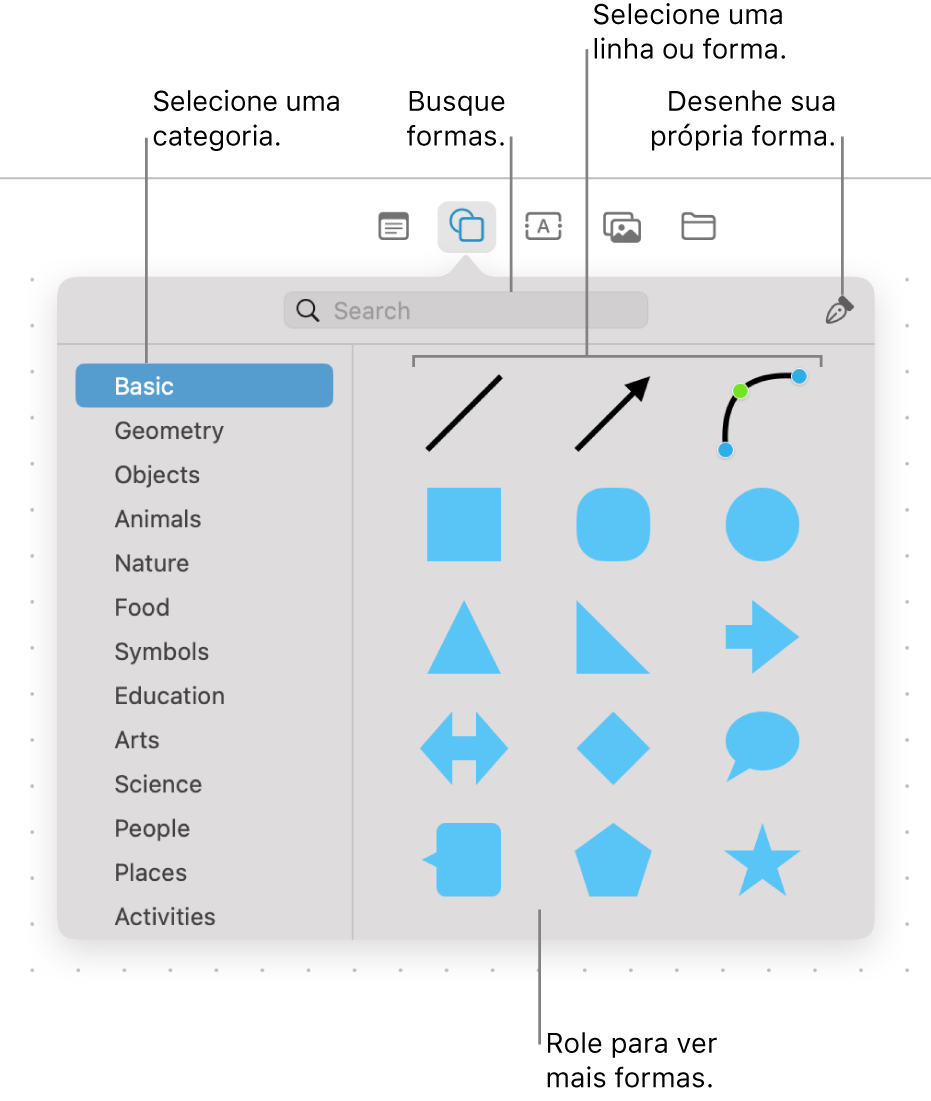
Adicione e formate uma forma ou linha
Abra o app Freeform
 no Mac.
no Mac.Clique em
 e selecione uma forma ou linha.
e selecione uma forma ou linha.Você pode rolar pela biblioteca de formas, selecionar uma categoria à esquerda ou fazer uma busca para encontrar aquela que quer usar. Você também pode usar
 para desenhar sua própria forma.
para desenhar sua própria forma.Para alterar a espessura ou a cor da borda, dentre outros, selecione a forma ou a linha e use as ferramentas de formatação.
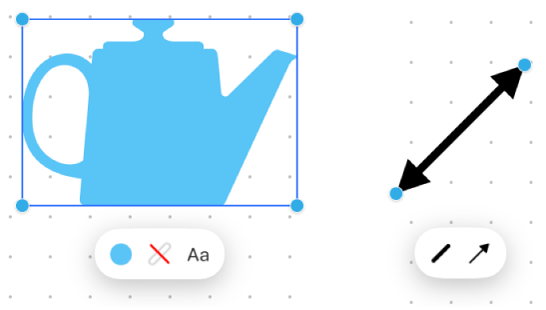
Ferramenta
Descrição
Botão “Inspetor de Preenchimento”

Altera a cor de uma forma.
Botão “Inspetor de Traço”
 ou
ou 
Altera o tipo da borda, a espessura da borda e a cor da borda de uma forma ou linha.
Botão “Inspetor de Texto”

Altera a formatação de todo o texto de uma forma, incluindo fonte, cor, tamanho, alinhamento e estilo de lista.
Botão “Inspetor de Fins de Linha”

Adiciona uma seta ou outra forma a uma linha.
Botão “Inspetor de Linha de Conexão”

Altera o tipo de linha de conexão: reta, com cantos ou curva. (Disponível quando você adiciona uma linha de conexão entre dois itens.)
Dicas para formas e linhas
Para adicionar texto a uma forma, selecione-a e comece a digitar.
Para aplicar formatação a um texto específico em uma forma, selecione o texto e use os botões de formatação do item.
Para alterar uma forma adicionada ao quadro, escolha Formatar > Formas e Linhas > Alterar Forma (ou Control + clique na forma e escolha Alterar Forma).
Depois de adicionar uma forma a um quadro, você pode personalizá-la de várias maneiras. Por exemplo, você pode alterar a estrela padrão de cinco pontas para uma explosão estelar de vinte pontas e alterar o arredondamento dos cantos de um quadrado.
Para tornar uma forma ou linha editável, selecione Formatar > Formas e Linhas > Tornar Editável. Depois de tornar uma forma ou linha editável, você pode usar os controles para alterar a linha de curva para reta ou adicionar mais controles para mais variações.
Você pode usar linhas de conexão entre uma forma e outros itens. Se necessário, clique em
 no canto inferior direito (quando as linhas de conexão estão ativadas, o botão tem esta aparência
no canto inferior direito (quando as linhas de conexão estão ativadas, o botão tem esta aparência  ), clique na forma e arraste uma das setas para cima, baixo, esquerda ou direita para adicionar uma linha de conexão até o outro item. Você também pode adicionar um diagrama a um quadro do Freeform.
), clique na forma e arraste uma das setas para cima, baixo, esquerda ou direita para adicionar uma linha de conexão até o outro item. Você também pode adicionar um diagrama a um quadro do Freeform.Ao selecionar várias formas, você pode combiná-las de várias maneiras (por exemplo, juntando-as em uma forma ou subtraindo uma da outra) — clique em
 para começar.
para começar.É possível modificar a aparência de formas e linhas de muitas outras maneiras — experimente todas as opções em Formatar > Formas e Linhas.
Dica: adicione uma forma de retângulo grande e altere sua cor para usar a forma como cor de fundo. Posicione itens sobre ela ou organize o retângulo por trás dos itens que já estão presentes. Pode também ser desejável bloquear o retângulo.
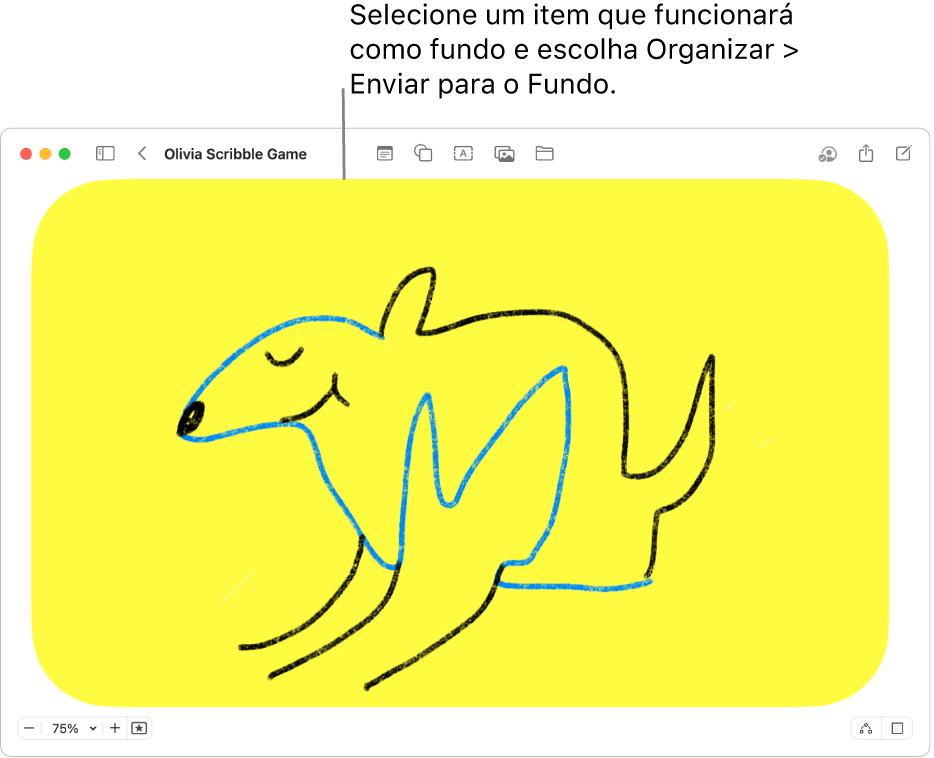
Adicione texto, diagramas, fotos ou vídeos, links, anotações e outros arquivos para continuar compondo o quadro.